Googleスプレッドシートのグラフに水平線を追加する方法
Google スプレッドシートのグラフに水平線を追加して、目標線、平均線、その他の指標を表したい場合があります。
このチュートリアルでは、Google スプレッドシートのグラフに水平線をすばやく追加する方法を段階的に説明します。
ステップ 1: データを作成する
この例では、特定の会社の 5 つの異なる地域における総売上高と総売上目標を示す次の偽のデータ セットを作成します。

ステップ 2: コンボ チャートを作成する
次に、次のようにセルA1:C6を強調表示します。
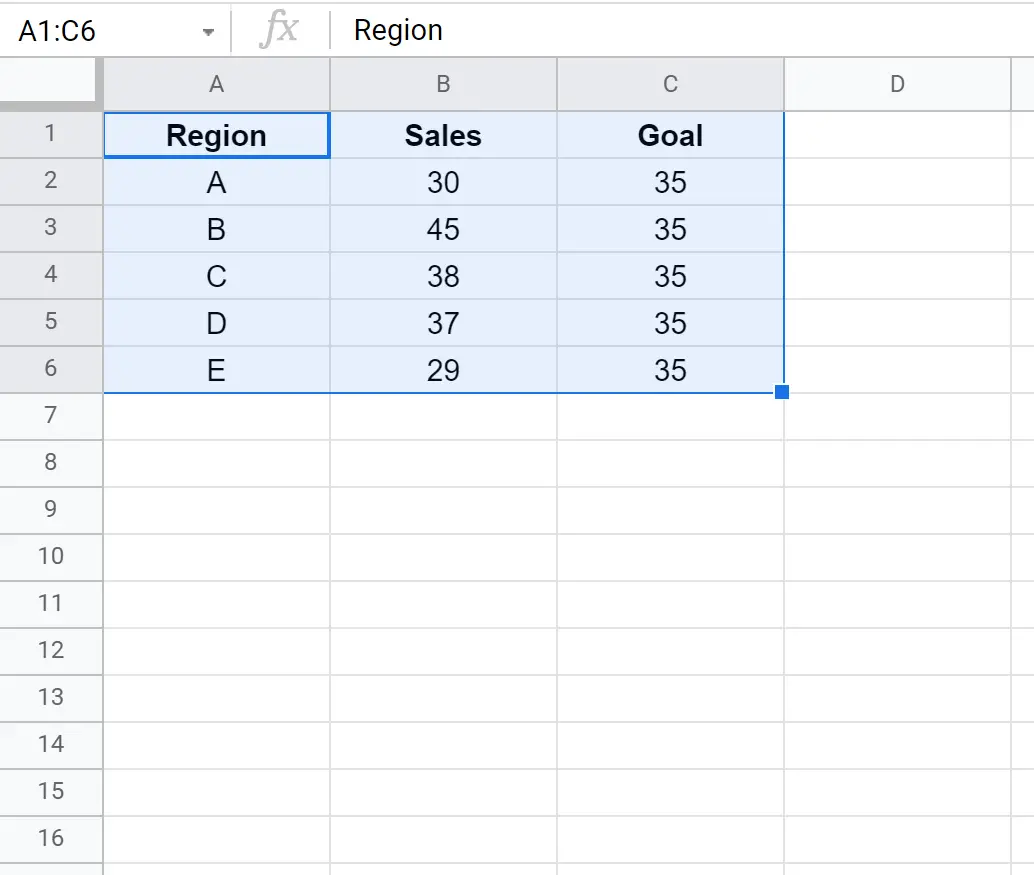
次に、 「挿入」タブをクリックします。次に、ドロップダウン メニューで[グラフ]をクリックします。

右側に表示されるチャート エディターで、 [チャート タイプ]をクリックし、 [コンボ チャート]を選択します。

次のグラフが表示され、各地域の売上を示す棒と、売上目標を示す水平線が表示されます。
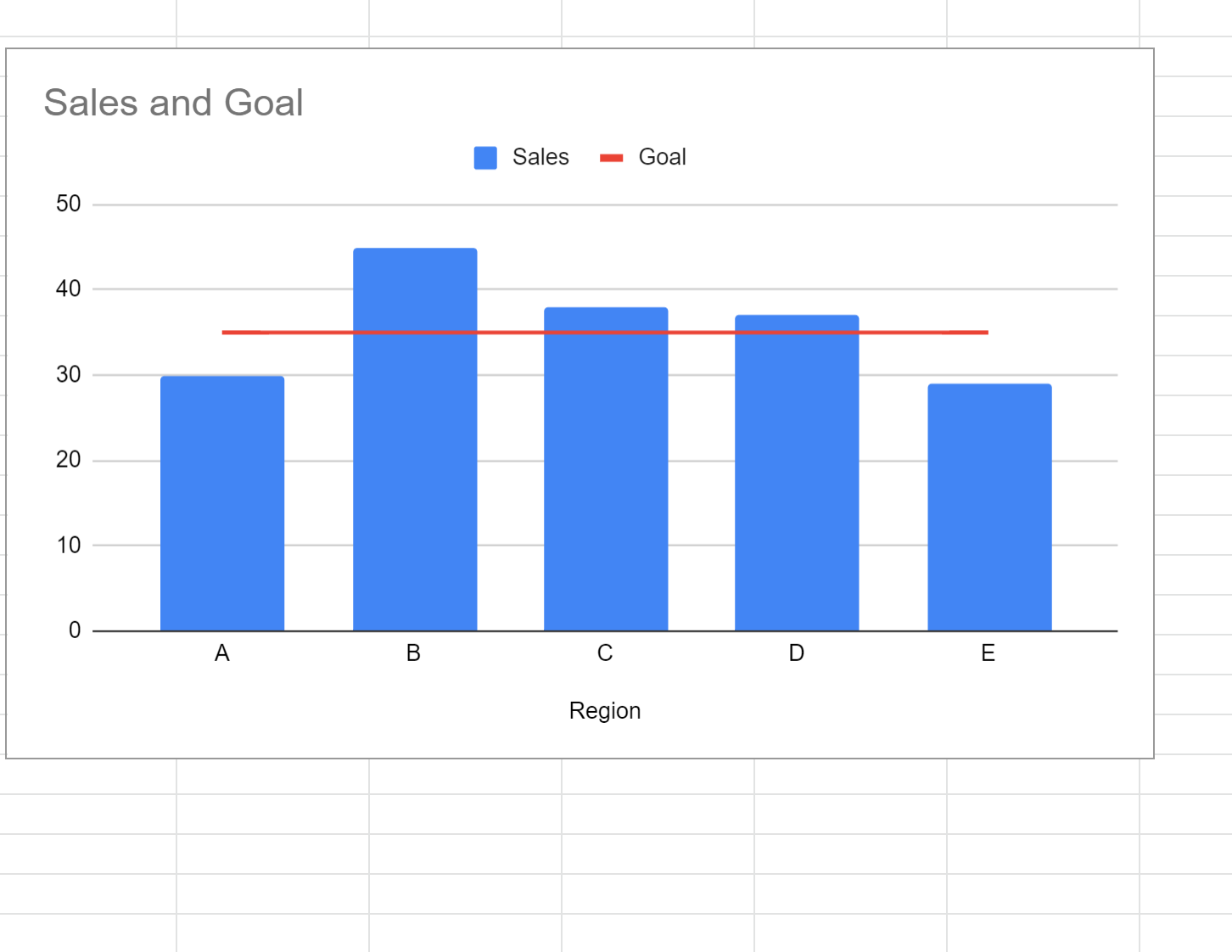
このグラフを使用すると、どの地域が売上目標を達成 (または上回った) か、どの地域が未達かをすぐに確認できます。
グラフ内の線の色とスタイルをカスタマイズすることもできることに注意してください。たとえば、線を紫色の点線に変更できます。

これにより、次の行が得られます。

ステップ 3: 水平線の値を変更する (オプション)
「目標」列の値を変更すると、チャート内の赤い水平線が自動的に変更されます。
たとえば、[ターゲット] 列の売上目標を 45 に変更すると、グラフ上の赤い線が自動的に 45 に変わります。
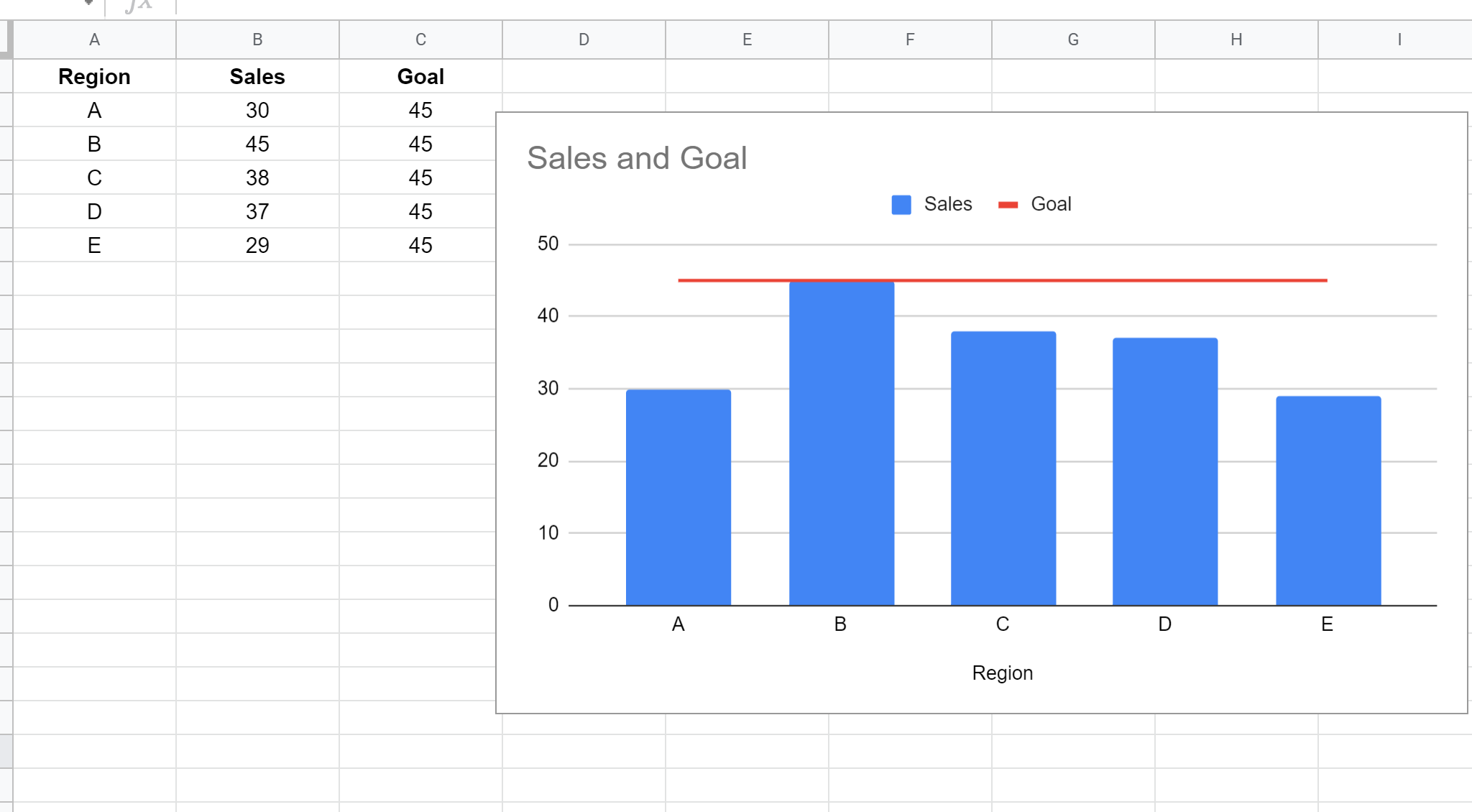
追加リソース
次のチュートリアルでは、Google スプレッドシートでその他の一般的な操作を行う方法について説明します。
Googleスプレッドシートのグラフに垂直線を追加する方法
Googleスプレッドシートのグラフに誤差範囲を追加する方法
Googleスプレッドシートのグラフに傾向線を追加する方法
Google スプレッドシートで散布図ポイントにラベルを追加する方法